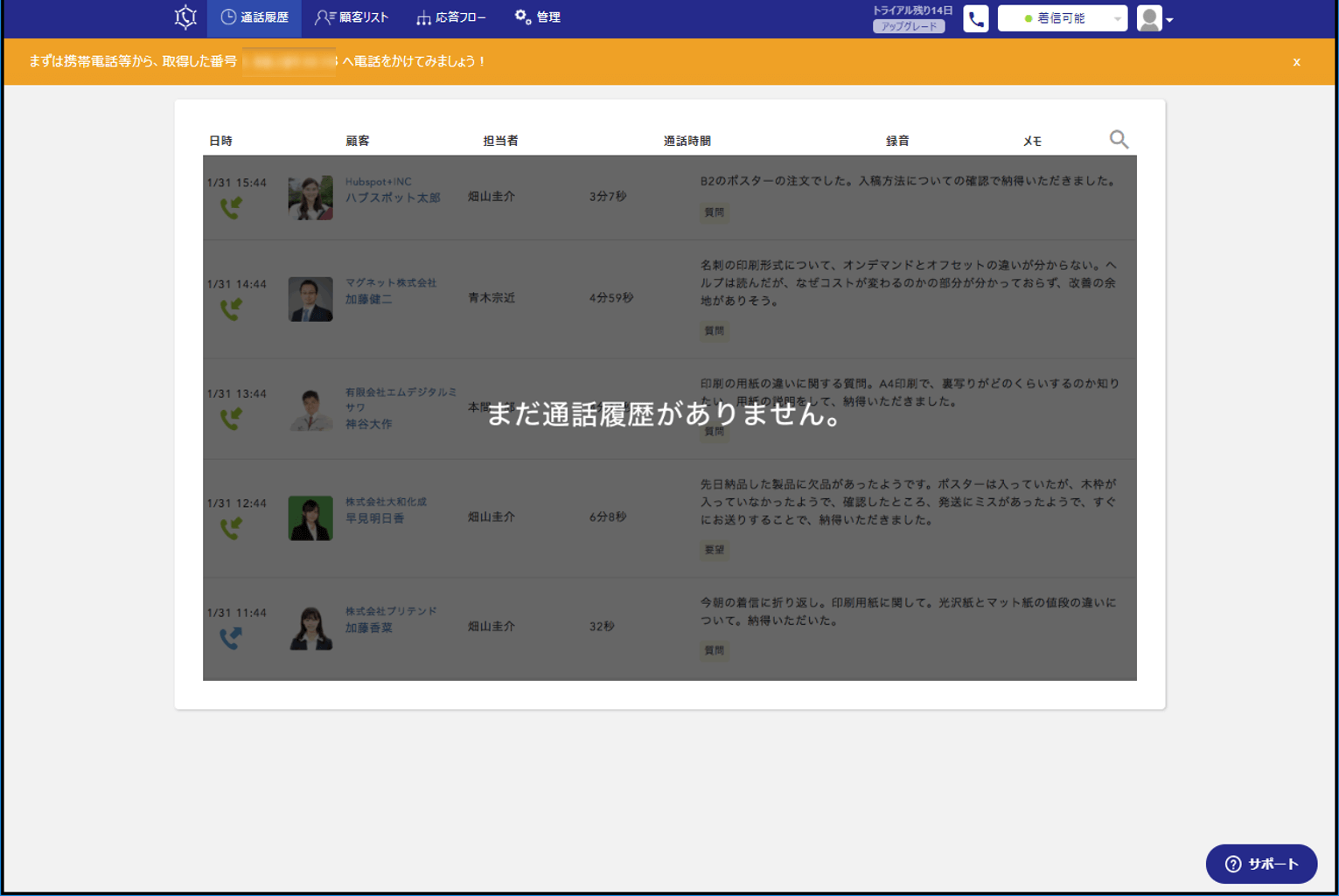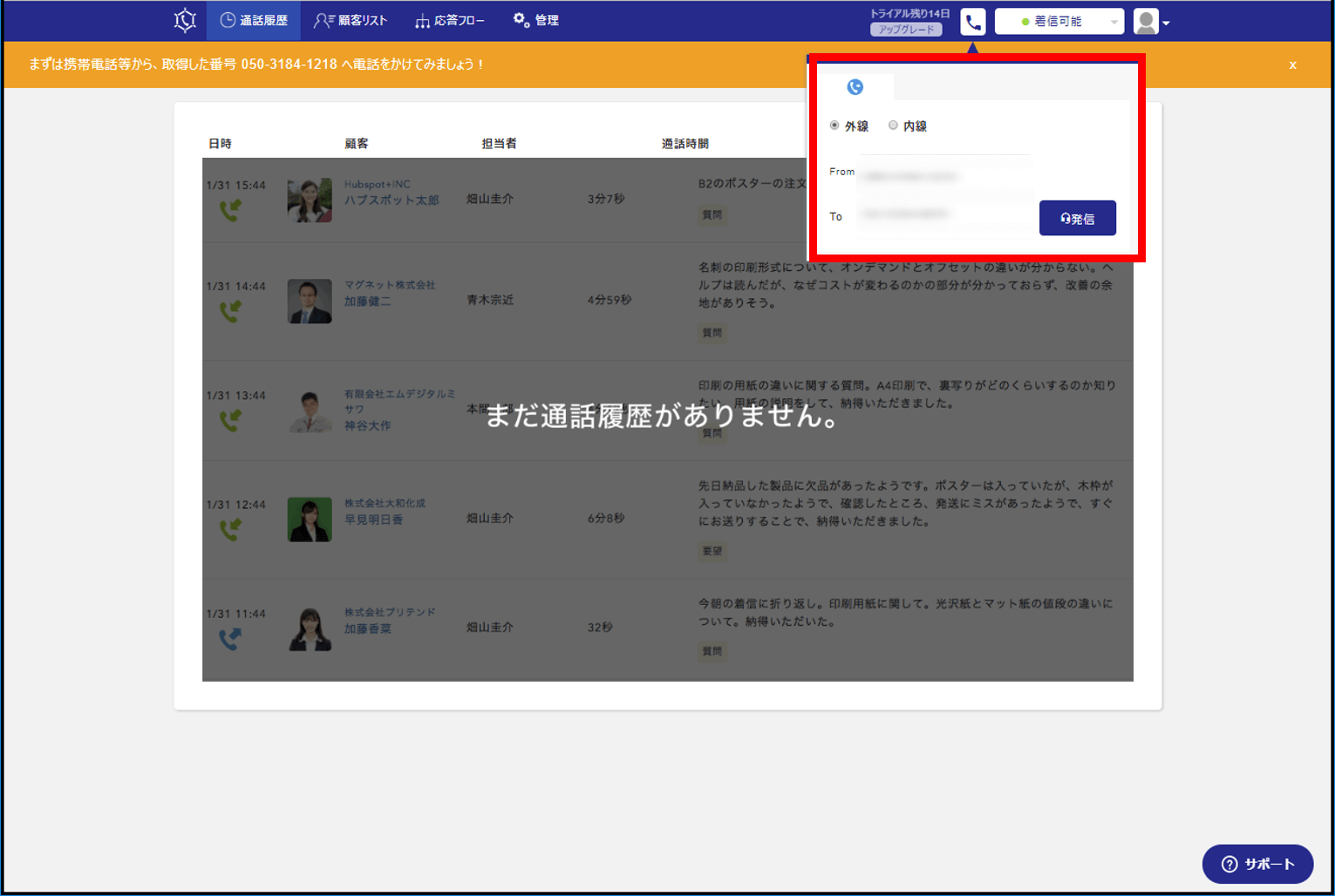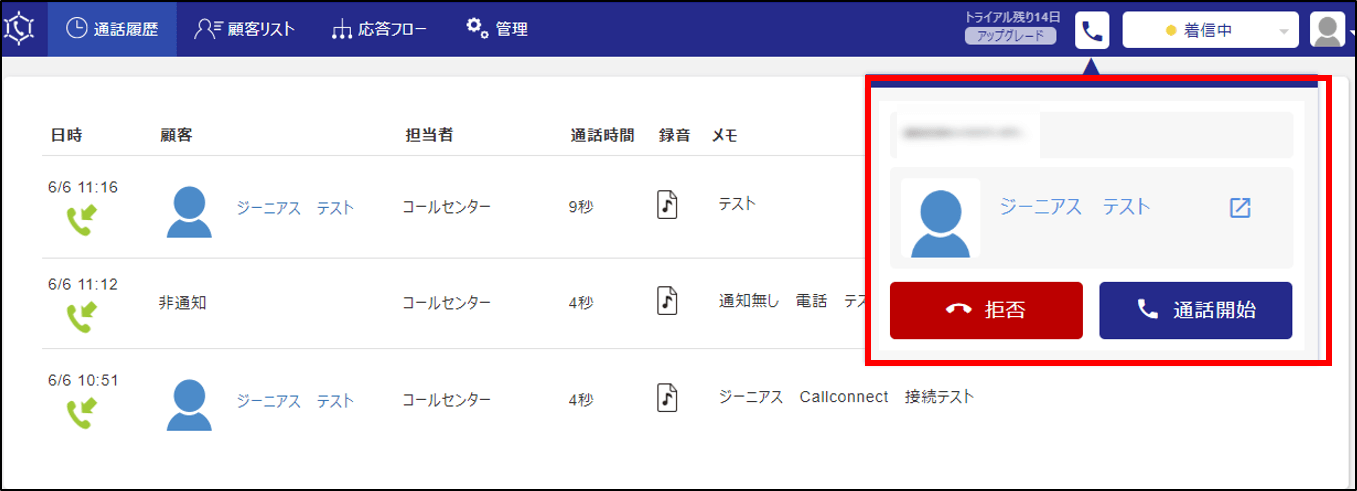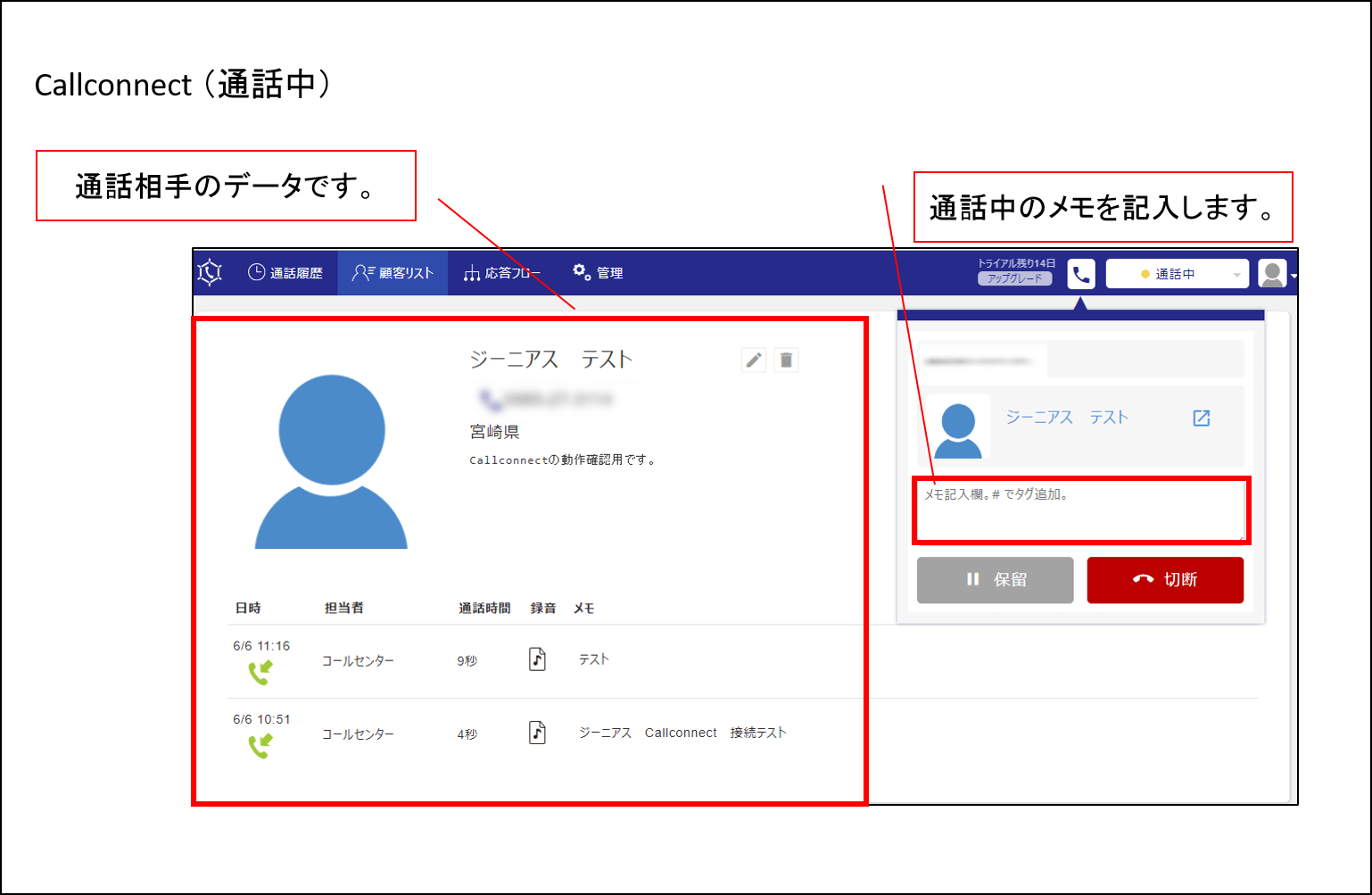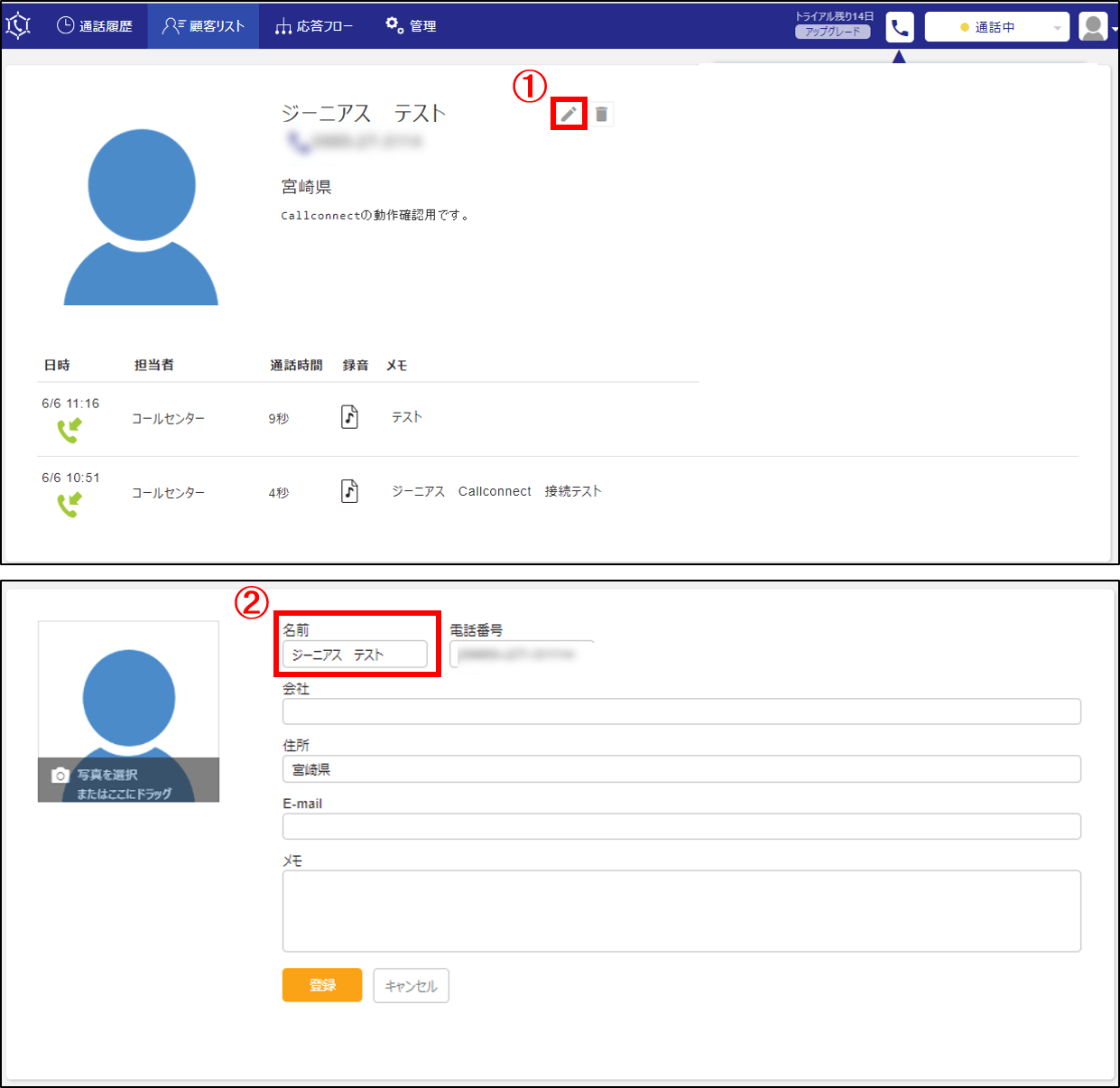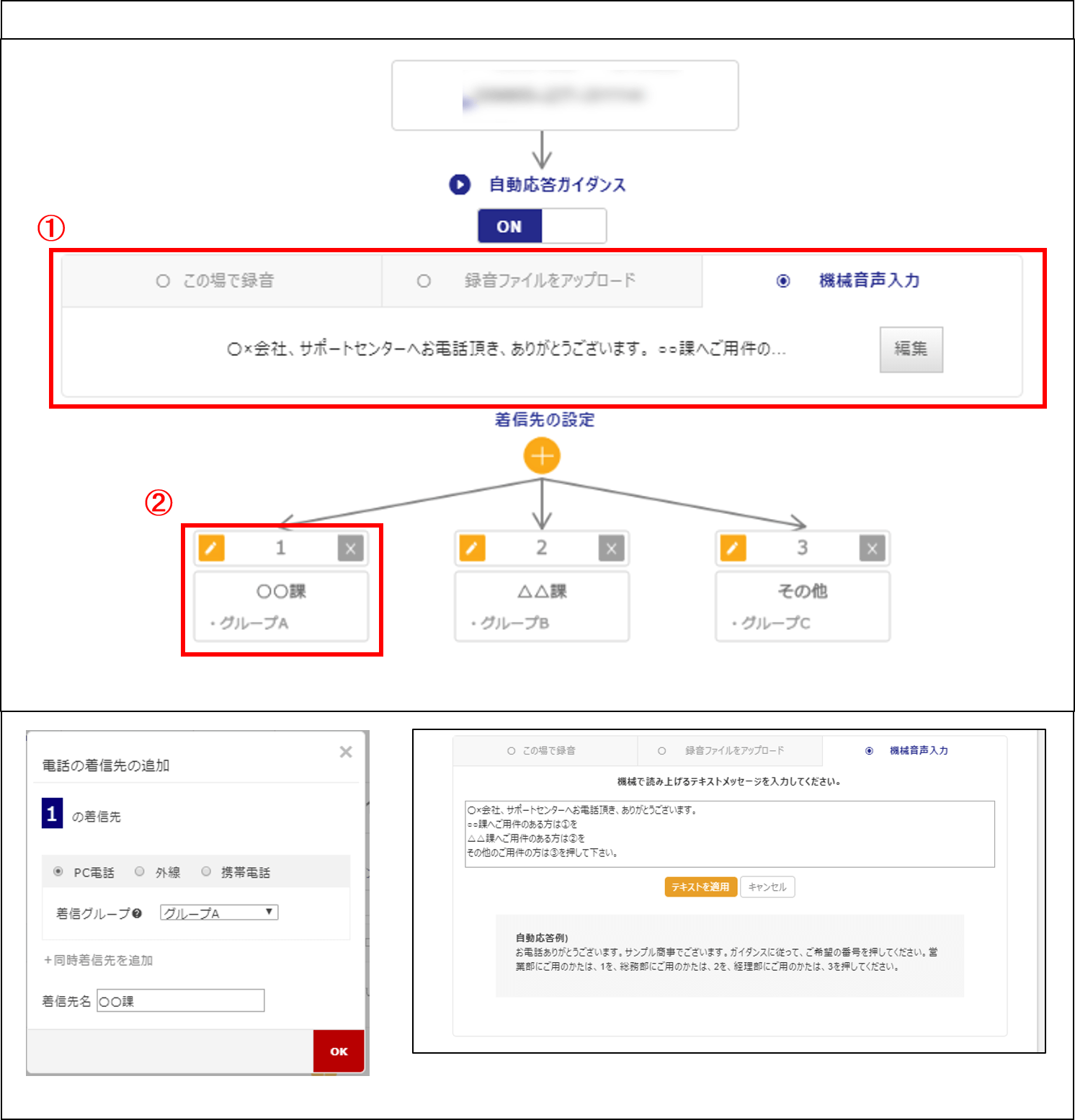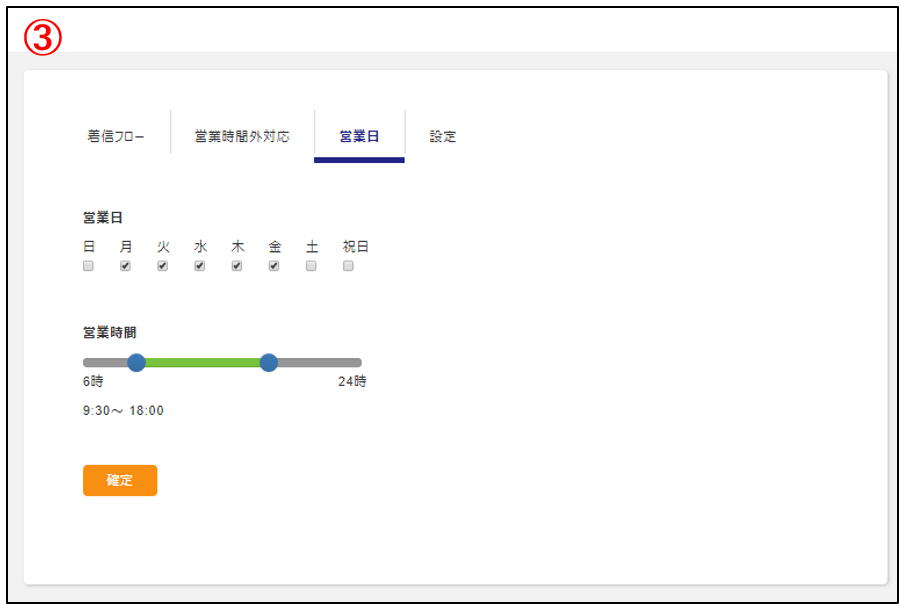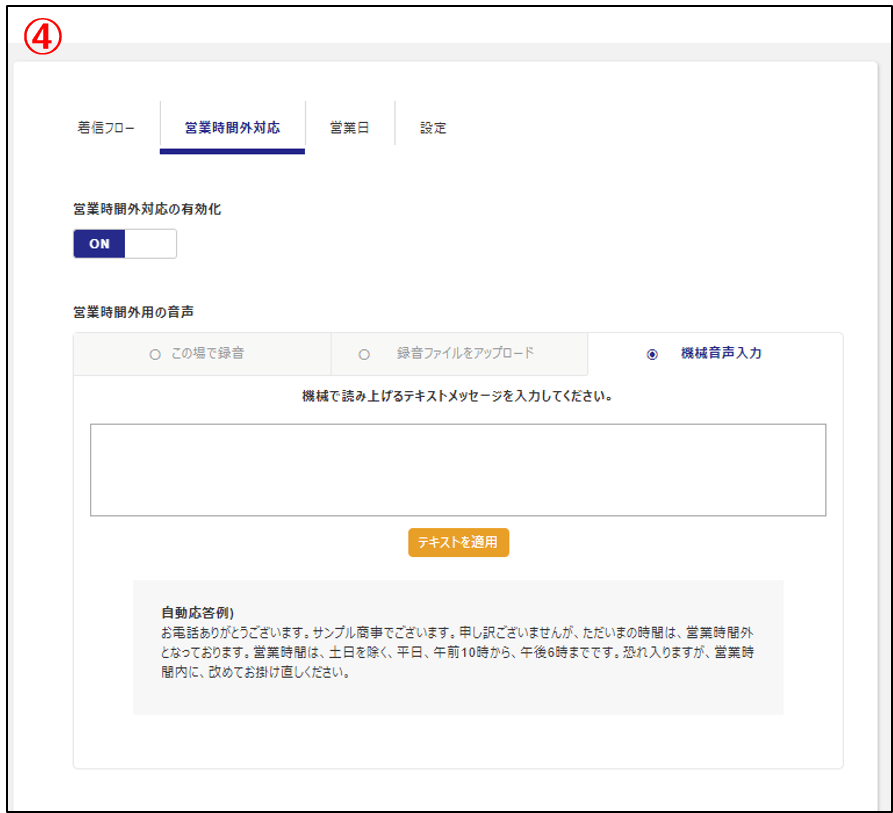皆さん、こんにちは。
先日、嵐が丘を読み終えました。世界三大悲劇の一つと言われています。
恋人と上流階級の生活を天秤にかけ、華やかな生活を
選んだ恋人キャサリン。裏切られたヒースクリフが
己の生涯をかけて復讐するという話です。
心の傷は時が癒していくと言います。
癒されることの無い傷に苦しみ、自身が愛した恋人を
苦しめ続けた彼を見ていると、色々とこみ上げるものがありました。
人に優しく、汝、隣人を愛せよ。ラブ&ピースが一番ですね。
今回は実際に触れたツールで職種を問わず活用できるものをご紹介させて頂きます。
■Callconnect(コールコネクト)とは?■
固定電話不要、PC単体で構築可能なコールセンターです。
私と同じように、業務の一環でツールの導入を行う方もいらっしゃると思います。
その方達からすれば、導入までが簡単な事に越したことはありません。
オペレーターとのやり取りの履歴が共有可能となっており、
スムーズな引き継ぎ、経過の確認が期待できます。
加えて、画面を都度切り替えたり、別ツールの操作を行うという煩わしさから
解放されるため、他の業務に充てる工数の確保が出来ます。
では、実際に設定を行い、簡単な操作について順を追って紹介させて頂きます。
■アカウントを開設■
①初めに「こちら」から登録を行います。
トライアル期間での登録が可能ですので、とりあえず触ってみようという所から
スタートして頂いても大丈夫です。
②使用する番号に関して在庫の空き状況で変化しますが、下図赤枠内のリストから選択します。
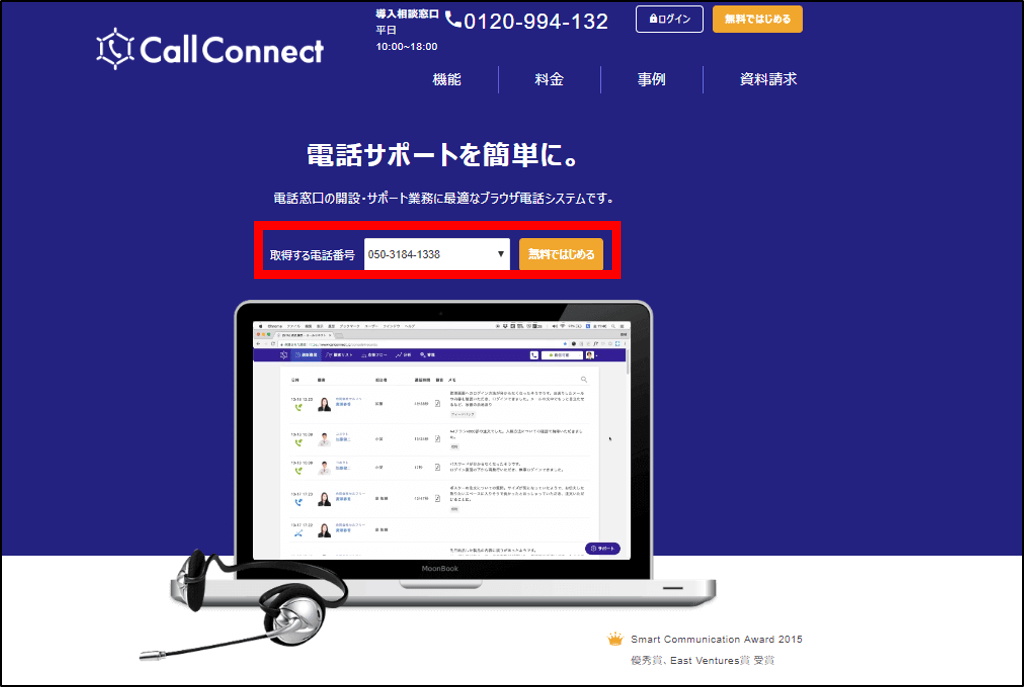
※既に使っている番号をそのままCallconnectでも使用(移設)したい場合、
事前に使用(移設)可能かの確認が必要になりますが、別途手続きを行う事で
現在の番号でCallconnectの構築が可能です。
■実際に触ってみる■
ここまでの手順でアカウント開設に必要な手続きは完了です。
次に基本操作の説明をします。
〇発信・受信〇
実際にお客様へお電話する時は、画面右上の受話器のマークをクリック。
Toの箇所に番号を入力して「発信」をクリックします。
お客様から着信来た時は、「通話開始」をクリックします。
ポップアップで通知が来るので、ふとした見落としの心配も不要ですね。
通話中は登録済の情報と専用のメモ欄が表示され、他コールセンタースタッフへの
共有事項をまとめることができます。
こちらのメモは通話中でも入力可能です。
さらに!ここがすごい所なのですが、通話記録を自動で録音します。
録音ファイルをクリックすると再生が始まり、通話内容の確認が可能です。
■名称登録■
一度通話した番号はCallconnectに登録されますが、名前が番号の状態です。
名前の設定は、①のアイコンをクリックすると編集画面に移ります。
②の箇所で名称の変更を行います。
■応答フローの設定■
Callconnectの機能に「応答フロー」というものがあります。
ここで設定できる主な機能は以下の通りです。
・着信時の自動応答ガイダンス
・営業時間内外の自動応答ガイダンス
・営業日の設定
①は窓口が複数あるコールセンターを構築される方に有効な機能です。
例) 〇〇をご希望の方は1番を、▲▲をご希望の方は2番を押して下さい。
テキストの自動読み上げ、音声録音な等で設定を行います。
②は各担当窓口の設定を行います。
③はご自身のコールセンターの営業日の設定を行います。
④は定休日や、営業時間外に掛かってきた電話へ流す自動音声の設定を行います。
■おわりに■
エンジニアとして、システムを構築できる事も重要ですが、
そのためには先ず、現行のシステムにどのようなものがあるかを
知るべきだと思いました。
今後も、主観ではありますが、使い勝手の良いシステムを見つけた際には
ご紹介をさせて頂きます。